
画像の追加と差し替え|WordPress ブロックエディタの操作方法をビデオ付きで解説
WordPressの「ブロックエディタ」とは
WordPressのブロックエディタは、従来のクラシックエディタに代わるものとして導入された、新しいコンテンツ編集インターフェースです。
ブロックエディタは、見出しや段落、画像や動画、表や区切り線など、さまざまなコンテンツを「ブロック」と呼ばれる個別の要素として定義しており、この「ブロック」を自由に配置することで、柔軟かつ直感的にコンテンツの編集を行うことができます。
今回は、そんなブロックエディタにおける「画像の追加と差し替え」の方法を、実際の操作画面のビデオとともに紹介します。
画像の追加のしかた
追加したい画像を新たにアップロードする場合
- 画像を追加したい場所にマウスオーバーします
- 表示された「+」をクリックし、「画像」を選択します
- 「アップロード」ボタンをクリックし、追加したい画像をダブルクリックします
追加したい画像が既にWordPress内に保存されている場合
- 画像を追加したい場所にマウスオーバーします
- 表示された「+」をクリックし、「画像」を選択します
- 「メディアライブラリ」をクリックして追加したい画像を選択し、「選択」ボタンをクリックします
画像の差し替えのしかた
差し替えたい画像を新たにアップロードする場合
- 差し替えたい画像をクリックします
- 表示されたメニューから「置換」をクリックします
- 「アップロード」をクリックし、追加したい画像をダブルクリックします
差し替えたい画像が既にWordPress内に保存されている場合
- 差し替えたい画像をクリックします
- 表示されたメニューから「置換」を選択します
- 「メディアライブラリを開く」をクリックして追加したい画像を選択し、「選択」ボタンをクリックします

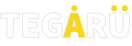





 ビデオ解説
ビデオ解説